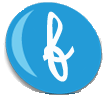Para quem não sabe, o repositório universe do Ubuntu é mantido pela comunidade de usuários e qualquer um pode submeter um programa, desde que ele seja livre e que o pacote esteja de acordo com a política de empacotamento do Ubuntu, que é a mesma do Debian.
Além de enviar os programas para o universe (só que para a versão hardy) criei o meu próprio repositório debian no Launchpad, o que facilita muito a coisa, pois com ele é possível criar pacotes para as 3 arquiteturas suportadas oficialmente pelo Ubuntu.
Para esta inauguração criei dois pacotes que, pessoalmente, acho bem interessantes. Um é o odf-viewer (um visualizador de documentos ODF) e o SIVE, que como o próprio nome diz, é um codificador de video simples para iPod (Simple Ipod Video Encoder). Este último é um ótimo codificador/conversor de vídeos para o formato do iPod, aceitando inclusive DVD como arquivos de origem. Em breve farei uma resenha sobre ele.
Bom, vamos as instruções para instalar ambos os programas. A primeira coisa a se fazer é incluir o endereço do repositório no seu sources.list. No terminal, digite:
sudo gedit /etc/apt/sources.liste inclua o seguinte texto ao final do arquivo:
# repositório PPA Legendário
deb http://ppa.launchpad.net/kemelzaidan/ubuntu gutsy main
deb-src http://ppa.launchpad.net/kemelzaidan/ubuntu gutsy mainA segunda coisa a se fazer é pegar a chave GPG para assinar os pacotes:
gpg --keyserver hkp://subkeys.pgp.net --recv-keys 59F5C31A
gpg --export --armor 59F5C31A | sudo apt-key add -Em seguida digite:
sudo apt-get updateE instale ambos (se quiser) os pacotes :
sudo apt-get install odfviewer sivePor enquanto só fiz o upload para o Gutsy Gibbon. Se alguém quiser um pacote para outra distribuição, por favor avise. Qualquer problema, enviem comentários, pois estas são também as minhas primeiras investidas nesse sentido. ;-)
Abraços